
Aquí se explica cómo configurar su reproductor Roku y conectarlo a su televisor

Los dispositivos Roku te permiten ver contenido de YouTube, Apple TV, Hulu y más de 40 000 canales pagos y gratuitos. Pero antes de que pueda ver todo este contenido, primero debe configurar su dispositivo Roku. Todo lo que necesita saber sobre cómo configurar un dispositivo de transmisión Roku.
Cómo configurar Roku
Para configurar su dispositivo Roku, conéctelo al puerto HDMI de su televisor y a un tomacorriente. Luego use el control remoto para seguir las instrucciones en pantalla. Cuando se le solicite, ingrese su dirección de correo electrónico y siga las instrucciones en pantalla para configurar su dispositivo Roku.
- Conecta tu Roku a un puerto HDMI en tu televisor. Si tiene un dispositivo de transmisión, debe usar un cable HDMI.

- Luego, conecte el reproductor Roku a una fuente de alimentación. El reproductor debe suministrarse con un cable de alimentación o un cable micro-USB y un cargador de red.

- Luego encienda el televisor y configúrelo en el canal Roku HDMI. Este canal debe coincidir con el número junto al puerto HDMI al que conectó previamente el dispositivo. Puede cambiar el canal HDMI en el televisor presionando . aporte, videoo fuente Es un botón en el control remoto de un televisor normal. Sabrá que está en el canal correcto cuando vea la pantalla de configuración de Roku.

- Luego seleccione su idioma en la pantalla de configuración de Roku. Puede desplazarse usando los botones arriba/abajo en el control remoto y presione el botón para seleccionar el idioma. Confirmar botón.

- Seleccione Loca o Telefono inalambrico. Si tu escoges Loca, puede omitir el siguiente paso. Esto solo se puede seleccionar si su reproductor Roku está conectado a su enrutador con un cable Ethernet.

- Luego seleccione la red Wi-Fi, ingrese su contraseña, interconexión. Si no ves la red Wi-Fi, desplázate hacia abajo Vuelva a escanear para ver todas las redes..

- Ingrese y seleccione la contraseña WiFi interconexión. Use el control remoto para ingresar la contraseña de WiFi una letra o número a la vez.

- Seleccione en consecuencia Detección automática del tipo de pantalla. El Roku luego mostrará la resolución del televisor y la información de velocidad de fotogramas.



- Seleccionar siguiente Sí, la pantalla se ve bien.. Si tu escoges No, elijo otra configuración. Además, puede cambiar la configuración manualmente esperando a que expire el temporizador.


- Seleccione en consecuencia Por favor, introduzca su dirección de correo electrónico.

- Luego use el control remoto para ingresar su dirección de correo electrónico y Continuar.

- Ingrese su dirección de correo electrónico y se le enviará un enlace. El enlace caducará en 15 minutos, así que revise su correo electrónico pronto.


- AAALuego vaya a su bandeja de entrada y abra el correo electrónico enviado por Roku.
- . Puede hacerlo en su computadora o teléfono inteligente. Si no ve su correo electrónico, revise su carpeta de correo no deseado. Luego haga clic en el enlace del correo electrónico. El enlace está debajo del texto que dice:Enlace de activación del dispositivo Roku

- AAA Luego regístrese para obtener una nueva cuenta de Roku yContinuar

- AAALuego asigne un nombre al dispositivo y elija una ubicación.

- . Finalmente, siga las instrucciones en pantalla para completar la configuración de Roku. Su dispositivo Roku intentará instalar un canal y lo registrará para una prueba gratuita. Puede omitir cada paso desplazándose hacia abajo en la página y seleccionando Siguiente. señorita oContinuar
. Después de configurar su dispositivo Roku, puede agregar estos canales o registrarse para una prueba gratuita.
Una vez que sepa cómo configurar su dispositivo Roku, consulte nuestra guía sobre cómo agregar aplicaciones a su Roku para que pueda comenzar a transmitir.
Los editores de GeekCo seleccionan los productos y servicios que utilizamos. Si compras a través de nuestro enlace, puedes ganar una comisión.
Si quieres conocer otros artículos parecidos a Aquí se explica cómo configurar su reproductor Roku y conectarlo a su televisor puedes visitar la categoría Televisión y cine en casa.
Deja una respuesta

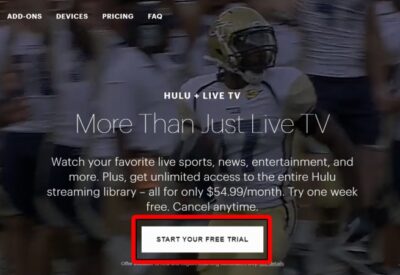
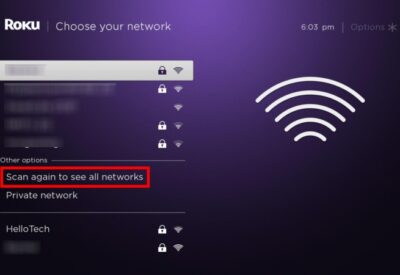
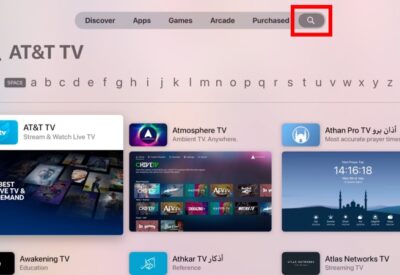
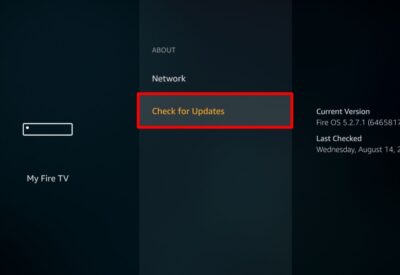
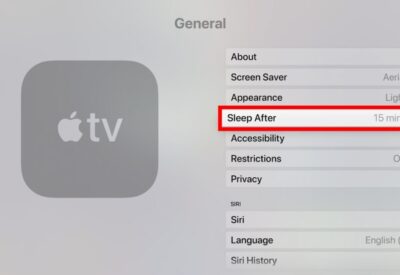
Entradas relacionadas